Page 1

Sonata Elite
Руководство пользователя
Page 2
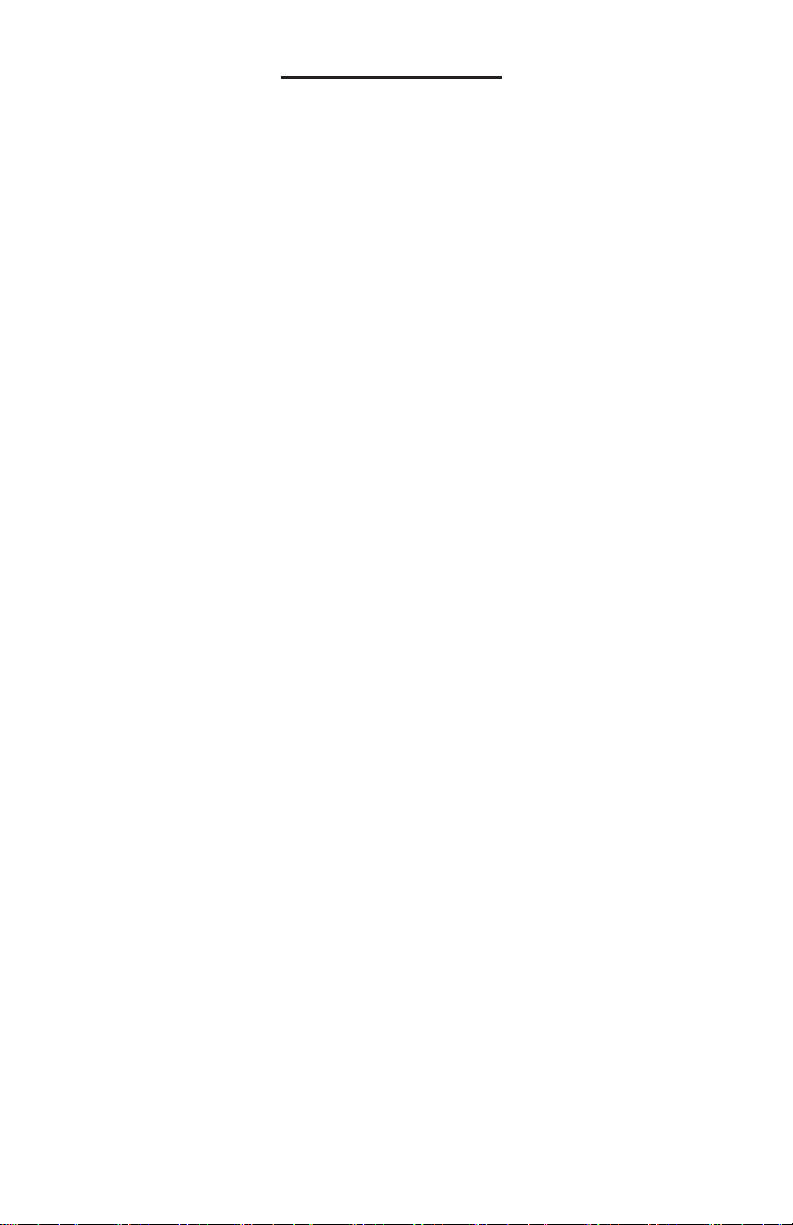
Содержание
Введение
1.1 Quiet Computing™ черты лица……...……………........……......… 1
1.2 Спецификации корпуса……………………………....…......….....… 2
1.3 Схематическое изображение…………………………….…........…. 2
Инструкция по установке комплектующих
2.1 Сборка.........................................................……….…......……....... 3
2.2 Установка блока питания..............…………………......….….....…. 3
2.3 Установка материнской платы……………..………….......….....…. 3
2.4 Установка жестких дисков…….....................……………..…........4
2.5 Внешние 3,5-дюймовые устройства ………...….….…......…........ 5
2.6 Установка 5,25-дюймовых устройств……….....……….…….....…. 5
2.7 Система укладки кабелей………..................……………….....…. 5
Подключение передних портов ввода/вывода
3.1 Порты USB 2.0……………………………...……........……….....…… 6
3.2 Порт eSATA………………………………...……......…..…
3.3 Аудиоразъемы (AC’97 и HDA)……………………………................ 6
3.4 Выключатель питания / перезагрузки системы /
разъемы индикатора работы жесткого диска................................ 7
3.5 Повторный монтаж подключений к системной плате............…… 7
…….....… 6
Система охлаждения
4.1 Вентилятор TriCool™.…….........……................................….... 8
4.2 Вентилятор для слотов (120 мм)……………….............….......... 9
4.3 Моющийся воздушный фильтр…….....……………….................. 9
Page 3
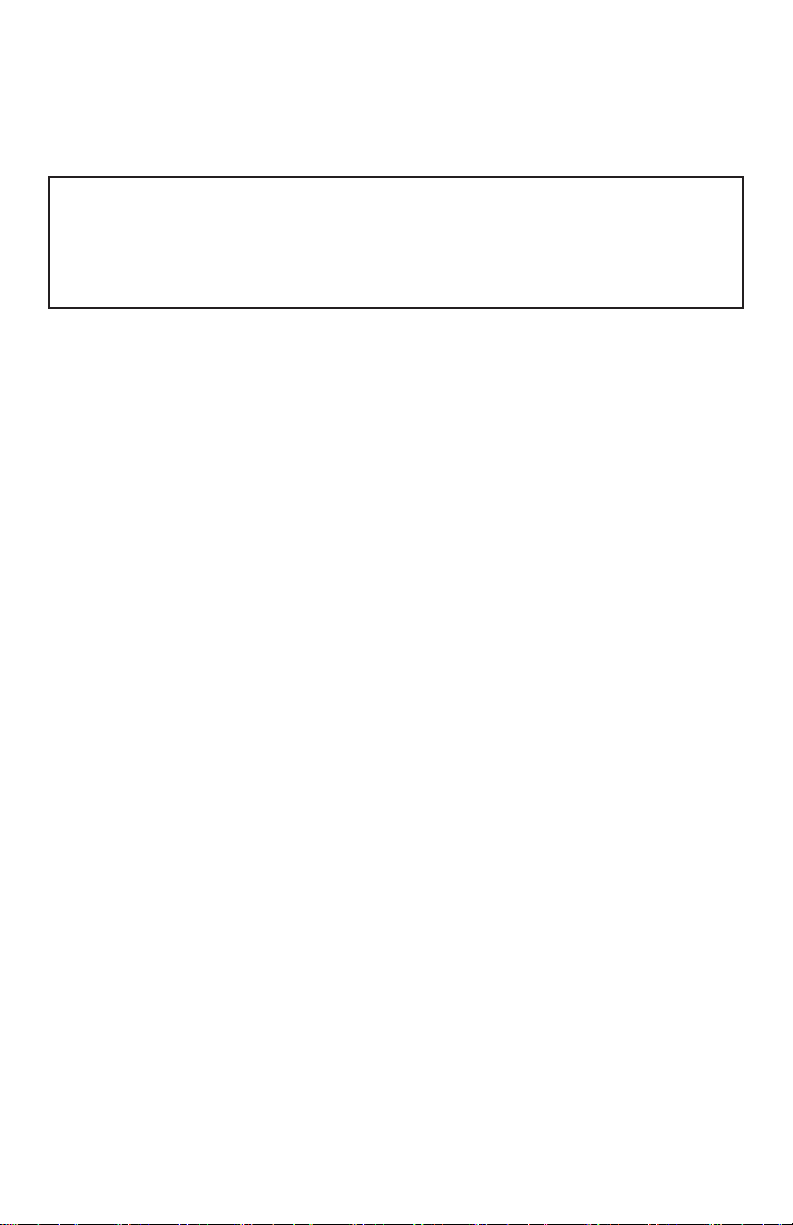
Компания Antec непрерывно совершенствует свою продукцию, что позволяет обеспечить
ее высочайшее качество. В связи с этим существует вероятность, что приобретенный
корпус будет немного отличаться от модели, описанной в этом руководстве. Однако
не стоит беспокоиться: это связано всего лишь с внесением усовершенствований.
Все характеристики, описания и иллюстрации действительны на момент публикации
руководства.
Отказ от ответственности
Настоящий документ является руководством только для компьютерных
корпусов компании Antec. Более подробные инструкции по установке
материнской платы и других периферийных устройств см. в поставляемых
с ними руководствах пользователя.
Sonata Elite Руководство пользователя
Хотя меры приняты для предотвращения острых краев Antec в Вашем случае, мы
настоятельно рекомендуем, принимая соответствующее время и осторожность при
работе с ней. Избегайте спешки или неосторожное ходатайств. Пожалуйста, используйте
разумные меры предосторожности.
Данное руководство не содержит инструкций по установке процессора, оперативной
памяти и плат расширения. См. руководство к материнской плате для получения
инструкций по установке, а также при устранении неисправности. Перед установкой
проверьте в инструкции к вентилятору для процессора, нет ли действий, которые нужно
выполнить перед установкой материнской платы. При установке комплектующих поставьте
корпус Sonata Elite на плоскую устойчивую поверхность.
1.1 Quiet Computing™ черты лица
Модель Sonata Elite разработана с использованием технологии Quiet Computing™.
Многочисленные уникальные особенности конструкции делают этот корпус бесшумным и
хорошо охлаждаемым.
1. Конструкция из твердой стали (толщина — 0,8 мм).
2. Верхняя и боковые панели из двухслойной стали с поликарбонатом обеспечивают
надежное звукопоглощение.
3. Отдельные отсеки для материнской платы и жестких дисков.
4. Уникальная система крепления жестких дисков для максимального снижения шума.
5. Отдельные воздухозаборные отверстия для каждого из отсеков жестких дисков для
максимально бесшумного и эффективного охлаждения.
6. Малошумный задний вытяжной вентилятор с системой TriCool™ (120 мм).
7. Малошумный вытяжной трехскоростной вентилятор (120 мм) для охлаждения
устройств в PCI-слотах.
8. Система укладки кабелей, позволяющая спрятать различные кабели за корзиной
жестких дисков.
1
Page 4
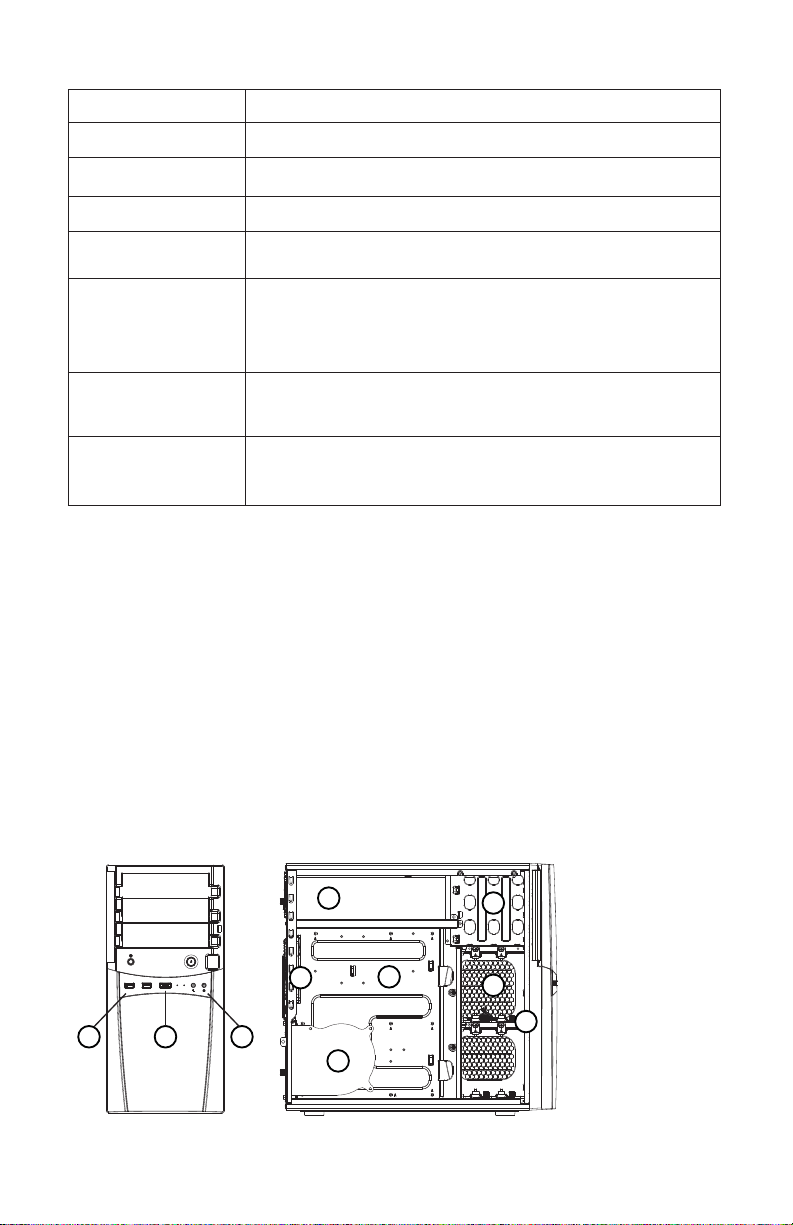
1.2 Спецификации корпуса
Тип корпуса Тихий мини-башня
Цвет чёрный
Габариты: 18.9” x 8.1” x 17.3” / 48.1cm x 20.5cm x 44cm
Вес 21.6 lbs / 9.8 kg
Охлаждение
Отсеки для
дисководов
Размер
материнской
платы
Передняя панель
ввода/вывода
1 x Вентилятор TriCool™120mm
1 x Вентилятор для слотов (120 мм)
7 Привод Отсеки:
- 3 x внешний 5.25” Привод Отсеки
- 4 x Internal 3.5” Привод Отсеки
- 1 x внешний 3.5” Привод Бей кронштейн (необязательный,)
Mini-ITX, microATX, Standard ATX
2 порта USB 2.0
1 разъем eSATA
Вход и выход AC’97/HD Audio
1.3 Схематическое изображение
1. 120-мм нагнетательный вентилятор (не входит в комплект)
2. 120-мм вентилятор задней вытяжки TriCool
3. Поддерживает материнские платы Mini-ITX, microATX и Standard ATX
4. Три 5,25-дюймовых ниш дисковода
5. Четыре 3,5-дюймовых ниш дисковода
6. Крепление для бло ка питания
7. Воздухозаборник
8. 2 порта USB 2.0
9. Один порт eSATA
10. Порт HD Audio / AC’97
6
2
8
9
10
3
4
7
5
1
2
Page 5

Инструкция по установке комплектующих
2.1 Сборка
1. Разместите корпус вертикально на ровной,
устойчивой поверхности.
2. Отвинтите винты с накатанной головкой от
левой боковой панели. Снимите ее, повернув
наружу.
3. Отвинтите винты с накатанной головкой от
правой боковой панели. Снимите ее,повернув
наружу.Примечание. Не пытайтесь подцепить
и отодвинуть панели с помощью ногтей.
4. Внутри корпуса имеются провода с
маркированными
и др.), установленная панель ввода-вывода, пластиковый пакет с дополнительной
фурнитурой (винты, латунные стойки, специальные винты и т. д.), адаптер для
установки внешних 3,5-дюймовых устройств в 5,25-дюймовый отсек, шесть салазок и
120-миллиметровый вентилятор.
ВНИМАНИЕ! Компания Antec принимает все возможные меры по оптимальной
обработке внутренних частей корпусов. Однако это не исключает наличия острых
краев и других подобных участков, о которые можно поцарапаться или порезаться.
При сборке системы и выполнении прочих работ внутри корпуса соблюдайте
осторожность.
разъемами (USB,питание
2.2 Уста новка блока питания
1. Установите корпус вертикально, разместите бло к
питания на опорной перекладине, соединяющей
отсек для 5,25-дюймовых устройств с задней
частью корпуса. Примечание. Обычно при
установке или извлечении блок а питания его
необходимо провести под опорной перекладиной.
Если система уже собрана, для выполнения этого
действия скорее всего потребуется снять радиатор
процессора.
2. Задвиньте блок питания так, чтобы он
соприкоснулся с задней панелью корпуса, а
монтажные отверстия совпали
3. Прикрепите блок питания к корпусу.
2.3 Установка материнской платы
В этом руководстве не рассматривается установка процессора, модулей памяти или
плат расширения. Инструкции и советы по
устранению неполадок, связанные со сборкой,
см. в руководстве к материнской плате.
1. Убедитесь в наличии подходящей панели
ввода-вывода для материнской платы.
Если поставляемая с корпусом панель не
подходит, обратитесь к производителю
материнской платы для получения
совместимой панели ввода-вывода.
3
Page 6

2. Для того чтобы извлечь панель ввода-вывода, просто надавите на нее снаружи
корпуса по направлению внутрь.
3. При установке материнской платы совместите ее монтажные отверстия с отверстиями
стоек и запомните расположение совмещенных отверстий. Не на всех материнских
платах монтажные отверстия совпадут со стойками. Это нормальная ситуация,
которая не повлияет на установку. (Вполне вероятно, что не все отверстия будут
задействованы.)
4. Извлеките материнскую плату, подняв ее.
5. Ввинтите латунные стойки в отверстия корпуса, совпадающие с монтажными
отверстиями на материнской плате. Не затягивайте стойки слишком сильно. Для
удобства некоторые из них могли быть установлены изначально.
6. Установите материнскую плату на латунные стойки.
7. Прикрепите плату
входящими в комплект поставки. Установка материнской платы завершена
к стойкам винтами с головками с крестообразным шлицем,
2.4 Уст ановка жестких дисков
Данный корпус обладает уникальной системой установки жестких дисков. Под корзиной
для 5,25-дюймовых устройств расположены два отдельных отсека для жестких дисков.
Каждый из них рассчитан на два жестких диска.
1. Откройте боковую панель, как описано в разделе «Сборка».В каждом из отсеков
установлены по четыре металлических крепежных направляющих с силиконовыми
уплотнителями. Все направляющие закрепляются
в отсеках с помощью винтов с накатанной головкой.
Для установки одного жесткого диска необходимы
две направляющие. Одна из них крепится к верхней
стенке отсека, а другая — к нижней.
2. Снимите обе крепежные направляющие, отвинтив
винты с накатанной головкой.
3. Прикрепите направляющие к боковым
сторонам жесткого диска через силиконовые
прокладки,используя специальные винты, входящие
в комплектпоставки. Примечание. Не затягивайте
винты слишком туго. Это может привести к ухудшению
амортизационных и шумопоглощающих свойств
силиконовых уплотнителей
4. Задвиньте жесткий диск с прикрепленными
к нему направляющими в отсек.
5. Разъемы диска должны быть направлены в сторону
левой боковой панели (противоположную
воздухозаборным отверстиям).
6. С помощью винтов с накатанной головкой
прикрепите жесткий диск к корпусу.
7. Найдите подходящий разъем блока питания
и подключите его к устройству.
8. Найдите подходящий кабель передачи
данных и подключите жесткий диск к
материнской плате.
9. Повторите эту процедуру при установке
дополнительных жестких дисков.
4
Page 7

2.5 Внешние 3,5-дюймовые устройства
Для того чтобы установить дисковод гибких дисков
или другое 3,5-дюймовое устройство в отсек для 5,25дюймовых устройств, используйте адаптер.
1. Найдите адаптер для установки 3,5-дюймовых
устройств в 5,25-дюймовый отсек в коробке с
инструментами.
2. Установите устройство в адаптер, прикрепив его
винтами, которые входят в комплект поставки.
3. Прикрепите направляющие к адаптеру, как описано
в разделе «Установка 5,25-дюймовых устройств».
4. Задвиньте адаптер в отсек до щелчка.
5. Подсоедините соответствующий разъем(ы)
проводов блок а питания к жесткому диску (дискам)и материнской платы
2.6 Установка 5,25-дюймовых устройств
Корпус оснащен тремя внешними отсеками для 5,25-дюймовых устройств.
1. Осторожно снимите металлическую заглушку отсека.
2. Зажим на конце направляющей должен быть направлен в сторону лицевой части
устройства. Прикрепите пластмассовые направляющие к боковым сторонам 5,25дюймового устройства.
3. Задвиньте его в отсек до щелчка.
4. Установите остальные устройства таким же
образом.
5. Подсоедините соответствующий разъем(ы)
проводов блок а питания к жесткому диску
(дискам)и материнской платы
2.7 Система укладки кабелей
Для того чтобы кабели питания не загромождали отсек материнской платы, их можно
спрятать между панелью платы и правой боковой панелью.
1. Снимите обе боковые панели.
2. Выберите кабели, которые нужно спрятать или провести через канал укладки за
панель материнской платы.
3. Пропустите кабели через канал укладки и зафиксируйте их с помощью стяжек.
Подключение передней панели ввода-вывода
5
Page 8

Подключение передних портов ввода/вывода
3.1 Порты USB 2.0
Подсоедините кабель USB порта на передней панели ввода/вывода к разъему USB на
материнской плате.Проверьте руководство к материнской плате на соответствие таблице ниже:
12
109
Контакт Сигнальные имена Контакт Сигнальные имена
1
3
5
7
9
USB питание 1
отрицательный
сигнал 1
положительный
сигнал 1
“Земля” 1
нет соединения
10
2
4
6
8
USB питание 2
отрицательный
сигнал 2
положительный
сигнал 2
“Земля” 2
Пустой контакт
3.2 Порт eSATA
Подсоедините кабель SATA порта на передней панели ввода/вывода к разъему
SATA на материнской плате.
3.3 Аудиоразъемы AC’97/HD
На передней панели ввода/вывода находятся стандартный 10-контактный разъем Intel®
AC’97, а также 10-контактный разъем Intel® HDA (аудио высокого разрешения). Контакты
данного разъема подключаются следующим образом:
10
Контакт
Сигнальные имена
(HDA)
Контакт
1 MIC2 L 1 MIC In
2 AGND 2 GND
46
3 MIC2 R 3 MIC Power
4 AVCC 4 NC
5 FRO-R 5 Line Out (R)
123579
6 MIC2_JD 6 Line Out (R)
7 F_IO_SEN 7 NC
8 Key (no pin) 8 Key (no pin)
9 FRO-L 9 Line Out (L)
10 LINE2_JD 10 Line Out (L)
Сигнальные имена
(AC’97)
Вы можете подключить к материнской плате разъем AC’97 или HDA (но не оба сразу)
в зависимости от характеристик материнской платы. Определите расположение
внутренних аудиоразъемов материнской платы или звуковой карты и подсоедините
соответствующий кабель. Расположение контактов см. в руководстве к материнской
плате или звуковой карте.
6
Page 9

3.4 Выключатель питания / перезагрузки системы /
разъемы индикатора работы жесткого диска
На передней части рамы корпуса Skeleton находятся
выводы светодиодных индикаторов и выключателей
питания и перезагрузки, а также индикатора работы
жесткого диска. Подключите их к соответствующим
разъемам на материнской плате. Расположение
контактов см. в руководстве к материнской плате.Для
светодиодных индикаторов, цветные провода являются
положительными (+). Черные или белые провода
являются отрицательными (–). Если индикатор
не загорается при включении питания системы,
подсоедините контакты в обратном порядке. Более
подробную информацию по подключению контактов
светодиодных индикаторов см. в руководстве к
материнской плате.Примечание: данный корпус не
имеет индикатора питания. При включении компьютера
загорается подсветка вентиляторов.
3.5 Повторный монтаж
подключений к системной плате
Иногда может потребоваться изменить разводку того
или иного разъема, подключаемого к материнской
плате. Это может быть USB-разъем, разъем аудиовхода или
какой-либо другой разъем передней панели, например для
подключения кнопки питания.
Прежде чем приступать к внесению изменений, изучите
сведения о разводке разъемов в руководстве к материнской
плате или на веб-сайте ее производителя. Перед началом
работ НАСТОЯТЕЛЬНО рекомендуется нарисовать
схему с подписями, которая поможет восстановить схему
подключения в случае, если, например, кто-то уронит
разобранный разъем на пол.
1. Определите, какие провода необходимо отсоединить,
чтобы изменить разводку разъема так, чтобы он
соответствовал разводке USB-разъема на плате (см.
руководство к материнской плате). Отсоединяйте
контакты по одному, используя маленькую отвертку
с плоским лезвием или другой подобный инструмент
для приподнятия ушек, расположенных рядом с
позолоченными клеммами (квадратной формы). Это
позволит с легкостью извлечь контакты из USB-разъема.
2. Аккуратно извлеките контакт из разъема, соблюдая
осторожность, чтобы не повредить провода, контакты
или разъем. Повторите
3. Соблюдая осторожность, чтобы не повредить провода, контакты или разъем, аккуратно
вставьте контакт в нужное гнездо разъема и защелкните черное ушко, которое
было приподнято при выполнении действия 1. Повторите эти действия для каждого
заменяемого провода
7
Page 10

Система охлаждения
4.1 Вентилятор TriCool™
В задней части корпуса установлен один вентилятор с системой TriCool™ (120 мм). Он
оснащен трехскоростным переключателем, который позволяет выбирать три режима
работы: бесшумный, производительный и максимальный (см. спецификации ниже).
Вентилятор работает на выдув. Подключите большой 4-контактный разъем блока питания к
4-штырьковому разъему вентилятора.
Габариты: 120,0 x 25 мм
Номинальное напряжение: 12 В пост. тока
Рабочее напряжение: 10,2 ~ 13,8 В
Скорость
об/мин
Высокая
2 000
Средняя 1
500
Низкая
1 000
Примечание. Минимальное напряжение для запуска вентилятора — 5 В. При подключении
к устройствам управления скоростью оборотов или к специальным разъемам, которыми
оснащены некоторые блоки питания Antec, рекомендуется устанавливать высокую скорость
вращения вентилятора. Устройство управления регулирует скорость оборотов, изменяя
подаваемое напряжение. Минимальное начальное напряжение составляет от 4,5 до 5 В.
Если вентилятор с системой TriCool™ подключить к устройству управления скоростью
оборотов в режиме средней или низкой скорости, он может не запуститься. Изначально
заниженное напряжение, подаваемое устройством управления, будет дополнительно
уменьшено системой TriCool™ ниже 5 В.
Входной
ток
0,24 A
(макс.)
0,2 А
0,13 А
Воздушный
поток
2,24 м³/мин
(79 CFM)
1,59 м³/мин
(56 CFM)
1,1 м³/мин
(39 CFM)
Статическое
давление
2,54 мм вод. ст 30 дБа 2,9 Вт
1,53 мм вод. ст. 28 дБа 2,4 Вт
0,92 мм вод. ст. 25 дБа 1,6 Вт
Акустичес
кий шум
Входная
мощность
8
Page 11

4.2 Вентилятор для слотов (120 мм)
Внутри корпуса установлен 120-миллиметровый вентилятор
для слотов. Он установлен таким образом, чтобы выдувать
воздух в направлении задней части корпуса. Двухскоростной
переключатель позволяет выбирать режимы Low (бесшумный)
и High (производительный).
Спецификации
Габариты: 120,0 x 25 мм
Номинальное напряжение: 12 В пост. тока
Рабочее напряжение: 10,2 ~ 13,8 В
Скорость об/
мин
Высо-кая
2 500
Средняя
2 000
Низкая 1
500
Входн-
ой ток
0,22 A
(макс.)
0,15 А
0,12 А
Воздушный
поток
0,33 м³/мин
(11,8 CFM)
0,26 м³/мин
(9,3 CFM)
0,19 м³/мин
(6,8 CFM)
Статическое
давление
6,89 ммвод. ст. 39 дБа 2,6 Вт
4,3 ммвод. ст. 34 дБа 1,8 Вт
2,22 ммвод. ст. 27 дБа 1,4 Вт
Акустич-
еский
шум
Входная
мощность
4.3 Моющийся воздушный фильтр
Периодически фильтр необходимо промывать, в противном случае его загрязнение может
привести к повышению температуры внутри корпуса и возможным проблемам в работе
системы. Рекомендуется проверять состояние фильтра не реже одного раза в месяц.
Частота очистки фильтра зависит от интенсивности использования системы (пользователям,
чьи компьютеры работают практически непрерывно, придется проверять и очищать фильтры
чаще, чем пользователям, которые не работают с компьютером ежедневно) и окружающих
условий.
1. На правой панели корпуса имеется несъемный моющийся фильтр, который прикреплен
к решетке воздухозаборника.
2. Возьмитесь за центральную часть решетки, чтобы снять ее.
3. Промойте фильтр.
9
Page 12

Antec, Inc.
47900 Fremont Blvd.
Fremont, CA 94538
USA
tel: 510-770-1200
fax: 510-770-1288
Antec Europe B.V.
Stuttgartstraat 12
3047 AS Rotterdam
The Netherlands
tel: +31 (0) 10 462-2060
fax: +31 (0) 10 437-1752
Тех нич е ска я поддержка
США и Канада
1-800-22ANTEC
customersupport@antec.com
Европа
+31 (0) 10 462-2060
europe.techsupport@antec.com
www.antec.com
Все товарные знаки являются собственностью соответствующих владельцев.
Полное или частичное воспроизведение данного документа без письменного
© Antec, Inc., 2008. Все права защищены.
разрешения запрещено.
Отпечатано в Китае.
